شما در شرف شروع یک جلسه هستید و فقط به یک وبکم نیاز دارید تا دریابید که یک جلسه دستی ندارید. همانطور که پیداست ، دوربین دستگاه Android یا iPhone شما می تواند به عنوان یک وب کم بی سیم کار کند. تنها چیزی که نیاز دارید نرم افزار مناسب و شاید چند لوازم جانبی است.

نکته سریع
تلفن هوشمند شما کاملاً قادر به اجرای برنامه هایی مانند 1 است، اسکایپ یا تیم های مایکروسافت برای تماس های ویدئویی در حالی که از رایانه خود برای اهداف دیگر استفاده می کنید. با این حال ، در صورت نیاز به اشتراک همزمان صفحه کامپیوتر در حین تماس ، نیاز به یک وب کم است.
چرا از تلفن هوشمند خود به عنوان وب کم استفاده کنید؟
یک تلفن هوشمند به عنوان یک وب کم انتخاب خوبی است زیرا کیفیت تصویر دوربین سلفی یا دوربین جلوی گوشی بهتر از اکثر وب کم های داخلی لپ تاپ است.
خرید یک وب کم با کیفیت بالا ، مانند لاجیتک C922 Pro ، به معنای صرف پول اضافی برای یک وب کم است که قبلاً گوشی هوشمند دارید.
استفاده از تلفن خود به عنوان یک وب کم بی سیم ، انعطاف پذیری محل قرارگیری دوربین در مقایسه با دوربین های لپ تاپ داخلی امکان پذیر است. دارای نخ سه پایه است لوازم جانبی زیادی وجود دارد که به شما کمک می کند تلفن هوشمند خود را در صورت نیاز نصب کنید. شما برای اتصال گوشی خود به یک پایه سه پایه و همچنین یک سه پایه واقعی نیاز دارید. اینها اغلب به صورت یک بسته نرم افزاری به فروش می رسند یا می توانند با مواردی که به طور جداگانه فروخته می شوند مخلوط و مطابقت داشته باشند.

سه پایه رومیزی انتخاب خوبی است ، اما اگر قبلاً سه پایه بزرگی دارید ، می تواند همراه با پایه سه پایه تلفن هوشمند استفاده شود.
ما از Joby GripTight Mount با سه پایه GorillaPod نشان داده شده در بالا استفاده می کنیم. اگرچه The GripTight برای حمل آسان جمع می شود و می تواند به تنهایی آزادانه بایستد ، راهی برای تنظیم زاویه آن وجود ندارد و فقط می تواند روی یک سطح صاف بایستد.
یک میکروفون اختصاصی را در نظر بگیرید
اکثر برنامه های وب کم تلفن های هوشمند به شما امکان می دهند از میکروفون تلفن داخلی در برنامه چت تصویری دلخواه خود استفاده کنید ، اما آیا باید این کار را انجام دهید؟ واقعاً بستگی به دستگاه های شما دارد. در بیشتر موارد ، میکروفون روی گوشی شما تقریباً بهتر از میکروفون لپ تاپ شما خواهد بود. با این وجود ، ما همیشه استفاده از میکروفون اختصاصی را توصیه می کنیم.

با این حال ، ابتدا میکروفون را روی تلفن خود آزمایش کنید تا ببینید آیا از نتیجه راضی هستید قبل از سرمایه گذاری روی یک محصول مستقل میکروفون.
شما می توانید بین انواع میکروفن ، مانند میکروفون هدست ، میکروفل لالایر و میکروفون خازنی رومیزی ، که احتمالاً بهتر از میکروفون در تلفن شما هستند ، انتخاب کنید.
سیمی یا بی سیم؟
همچنین می توانید از تلفن هوشمند خود به عنوان یک وب کم با استفاده از اتصال USB استفاده کنید. دلایل متعددی برای انتخاب اتصال سیمی به جای اتصال بی سیم وجود دارد:

توصیه می کنیم از اتصال سیمی به صورت بی سیم استفاده کنید مگر اینکه به سادگی نتوانید با سیم کار کنید. استفاده از تلفن هوشمند به عنوان وب کم به احتمال زیاد باتری را به سرعت خالی می کند ، بنابراین یک پاوربانک یا شارژر مفید داشته باشید.
Meet DroidCam
DroidCam شناخته شده ترین برنامه ای است که به شما اجازه می دهد از دستگاه خود استفاده کنید تلفن هوشمند به عنوان وب کم برای هر دو دستگاه Android و iOS در دسترس است و برای Windows و Linux مشتری دارد. متأسفانه کاربران macOS با DroidCam خوش شانس نیستند ، اما ما در پایان این مقاله چند گزینه جایگزین را مورد بحث قرار می دهیم.
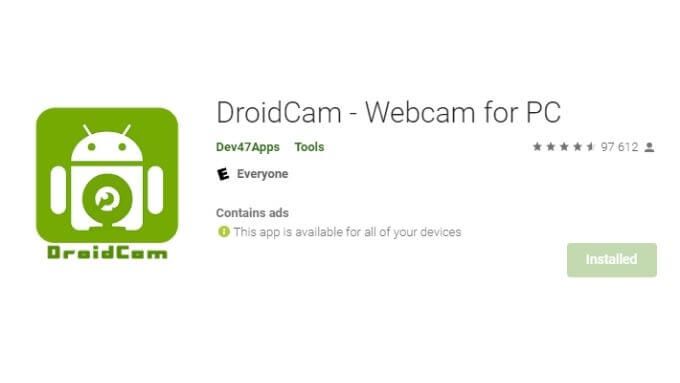
DroidCam رایگان است اما محدود به وضوح استاندارد است. اگر می خواهید فید ویدئویی HD داشته باشید ، باید مبلغ 5.99 دلار برای ارتقاء Pro بپردازید. DroidCam به شما امکان می دهد از تلفن خود به عنوان وب کم بی سیم ، دوربین IP و از طریق اتصال سیمی استفاده کنید. بنابراین شما می توانید ارتباطی را انتخاب کنید که مناسب شماست.
نحوه استفاده از تلفن خود به عنوان وب کم بی سیم
راه اندازی DroidCam آسان است:
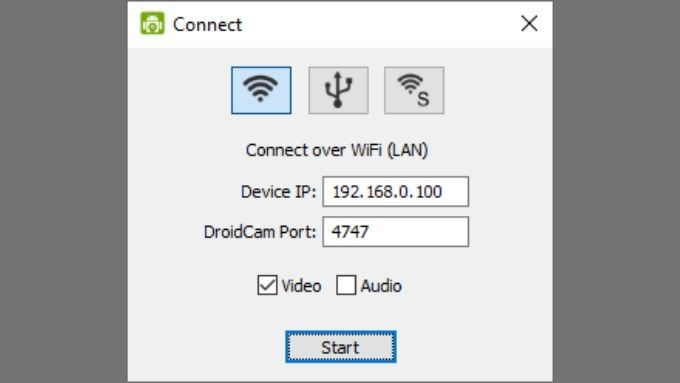
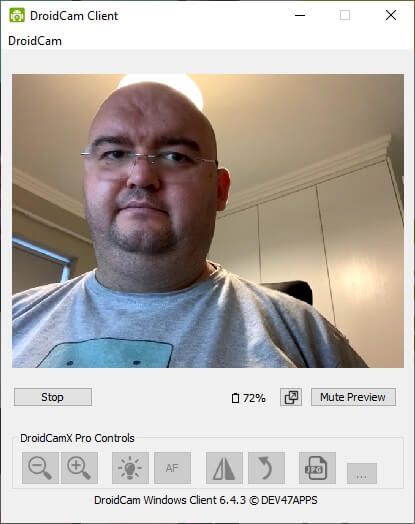
را انتخاب کنید اکنون باید پیش نمایش دوربین را در سرویس گیرنده Windows مشاهده کنید. در برنامه ای که استفاده می کنید ، "DroidCam" را به عنوان وب کم خود انتخاب کنید.
برنامه های کاربردی برای کاربران مک
اگر کاربر Mac هستید یا به سادگی DroidCam را دوست ندارید به هر دلیلی ، چند جایگزین وجود دارد.
اگر می خواهید از دستگاه iOS با Mac خود استفاده کنید ، کامو یک گزینه عالی است. نسخه اصلی برنامه رایگان است ، اما می توانید برای اشتراک "Pro" که علامت Camo را حذف می کند ، چندین ویژگی برتر را باز می کند و به شما امکان می دهد از نرم افزار روی دو رایانه استفاده کنید ، هزینه کنید. اگر به اندازه کافی آن را دوست دارید ، گزینه ای برای مجوز مادام العمر وجود دارد ، اما گران است.
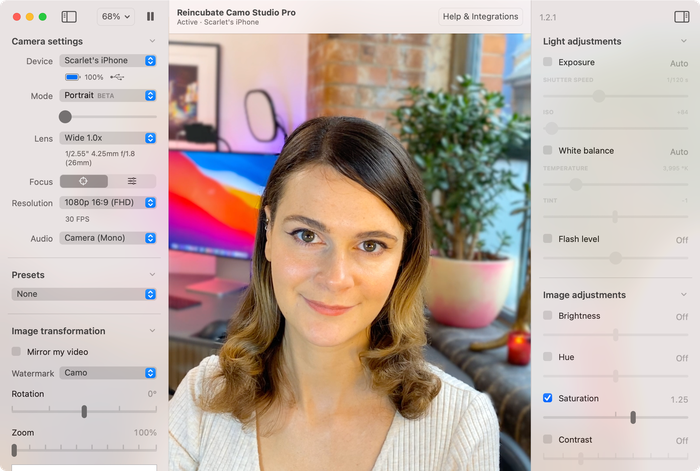
توصیه دیگری برای macOS EpocCam است که توسط Corsair توسعه یافته است. تحت نام تجاری Elgato. Elgato یکی از رهبران بازار در جریان است ، بنابراین شما می دانید که آنها دارای تخصص فنی جدی در این زمینه هستند. EpocCam برای Mac و PC کار می کند ، اما درست مانند Camo فقط با دستگاه های iOS کار می کند.

برخی از کاربران گزارش می دهند که EpocCam دارای تبلیغاتی است که بیش از حد مزاحم است ، اما بدیهی است که این موضوع سلیقه شخصی. خوشبختانه ، از آنجا که می توانید آن را به صورت رایگان امتحان کنید ، این چیزی است که خودتان می توانید تصمیم بگیرید.
اگر می خواهید از تلفن Android با رایانه macOS خود استفاده کنید ، به 10پوشش Windows ، macOS ، لینوکس اوبونتو ، اندروید و iOS. نسخه اصلی رایگان است ، اما نسخه حرفه ای پولی ویژگی های پیشرفته تری را ارائه می دهد.
تلفن شما به عنوان یک وب کم یک گزینه اضافی است
استفاده از دوربینی که در حال حاضر دارید هم راحت است و هم مقرون به صرفه است ، اما معایبی نیز دارد. قطعاً استفاده از تلفن به عنوان وب کم پیچیده تر است و برای راه اندازی به مهارت فنی بیشتری نیاز دارد.
یک فاکتور قابلیت اطمینان نیز باید در نظر گرفته شود زیرا ممکن است متوجه شوید که راه اندازی وب کم تلفن هوشمند شما در کوتاه مدت کار نمی کند. شاید بروزرسانی سیستم عامل در تلفن شما یا مشکلی در اتصال باشد. خوشبختانه شما همیشه می توانید از یک وب کم داخلی استفاده کنید ، اما ممکن است این مشکل برای کاربران دسکتاپ بدون پشتیبان باشد.
در نهایت ، دسترسی آسان به تلفن خود را از دست می دهید و در برخی موارد ، تماس شما می تواند حتی با تماس های ورودی به تلفن شما قطع می شود. اگرچه این به تنظیمات (شما می توانید DND را فعال کنید) و روش های دقیق عملکرد برنامه های مختلف بستگی دارد. با این وجود ، داشتن گزینه ها عالی است و استفاده از تلفن به عنوان وب کم ممکن است گزینه مناسبی برای شما باشد.